Forbedring med legetøjskameraeffekt
Du kan forbedre et billede for at afspejle et retrobillede taget med legetøjskamera.
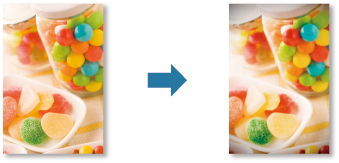
-
Vælg det eller de billede(r), du vil forbedre.
-
Klik på Specialfiltre (Special Filters) nederst i skærmbilledet.
Vinduet Specialbilledfiltre (Special Image Filters) vises.
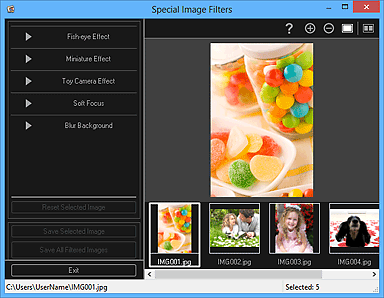
-
Vælg det billede, du ønsker at forbedre, i området Valgte billeder.
Det valgte billede vises i eksempelområdet.
 Bemærk
Bemærk- Hvis du kun vælger ét billede, er det kun eksemplet, der vises, og området Valgte billeder vises ikke.
-
Klik på Legetøjskameraeffekt (Toy Camera Effect).
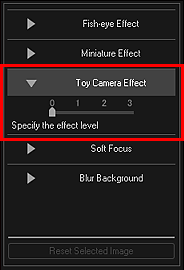
-
Flyt skyderen for at justere niveauet.
Hele billedet forbedres for at afspejle et foto taget med et legetøjskamera, og mærket
 (Forbedringer) vises øverst til venstre på billedet.
(Forbedringer) vises øverst til venstre på billedet. Bemærk
Bemærk- Klik på
 (Vis sammenligning) for at vise billederne før og efter forbedringen ved siden af hinanden i et separat vindue, så du kan sammenligne og kontrollere resultatet.
(Vis sammenligning) for at vise billederne før og efter forbedringen ved siden af hinanden i et separat vindue, så du kan sammenligne og kontrollere resultatet.
- Klik på
-
Klik på Gem det valgte billede (Save Selected Image) eller Gem alle filtrerede billeder (Save All Filtered Images).
Forbedret/forbedrede billede(r) gemmes som en ny fil/nye filer.
 Bemærk
Bemærk- Hvis du kun vil gemme de(t) billede(r), du synes godt om, skal du vælge det/dem og klikke på Gem det valgte billede (Save Selected Image). Klik på Gem alle filtrerede billeder (Save All Filtered Images) for at gemme alle de forbedrede billeder på én gang.
- De(t) rettede billede(r) kan kun gemmes i JPEG/Exif-format.
-
Klik på Afslut (Exit).
 Vigtigt
Vigtigt- Hvis de(t) oprettede billede(r) ikke gemmes, bliver forbedringerne slettet.
 Bemærk
Bemærk
- Når et billede, der er forbedret med legetøjskameraeffekt, udskrives uden grænser, udskrives de mørknede fire hjørner muligvis ikke, afhængigt af papirstørrelsen og antallet af udvidelsessæt.

